Controle de Orçamentos
Bem-vindo ao Manual de Controle de Orçamentos do SisWeb. Este guia foi elaborado para ajudá-lo a utilizar eficientemente as funcionalidades relacionadas ao controle de orçamentos disponíveis no sistema. Abaixo, você encontrará instruções detalhadas sobre como executar diversas operações relacionadas a orçamentos.

Clique no botão “Incluir Orçamento” para começar.

Preencha os detalhes do orçamento, incluindo informações do cliente, produtos ou serviços, preços, prazos, entre outros.
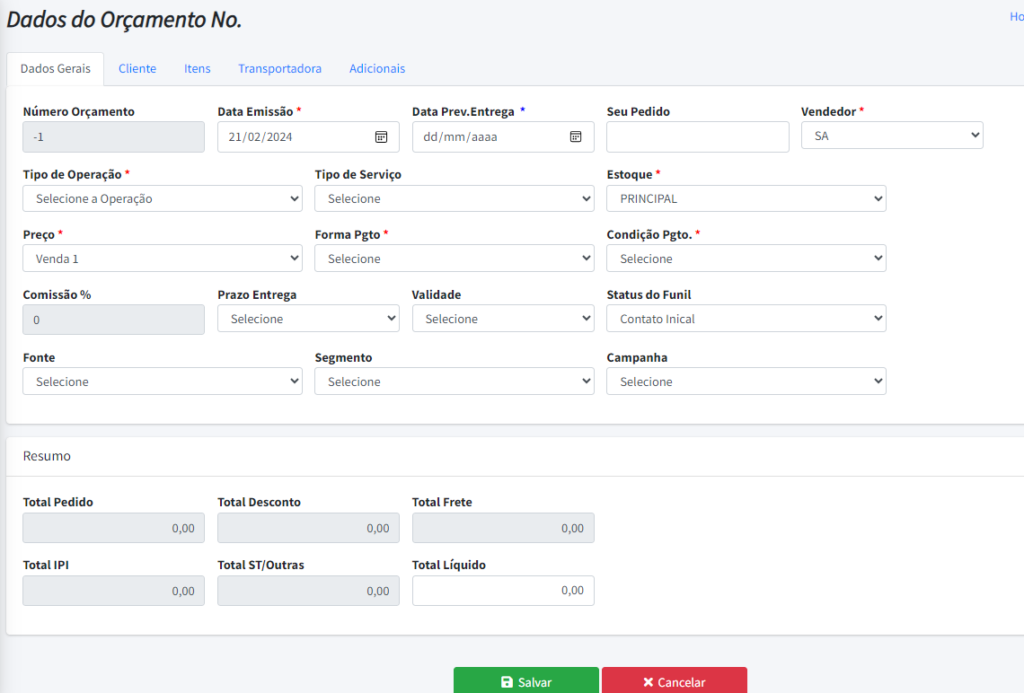
Após preencher todas as informações necessárias, clique em “Salvar” para registrar o novo orçamento no sistema.
Para confirmar um orçamento existente, siga estes passos:
Localize o orçamento desejado na lista de orçamentos.
Abra o orçamento selecionado e revise todas as informações.
Se estiver tudo correto, clique no botão “Confirmar Orçamento” para finalizar o processo de confirmação.
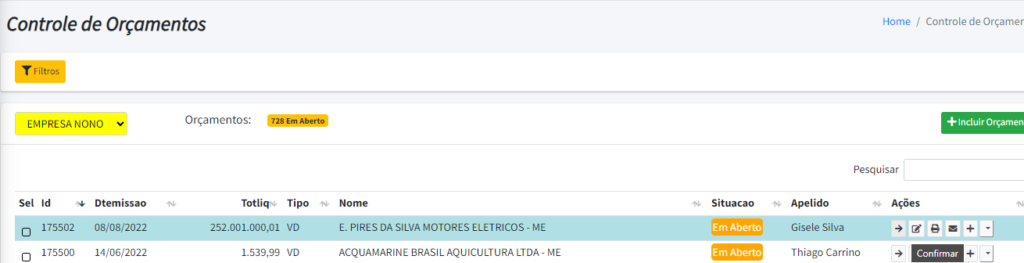
Se precisar fazer alterações em um orçamento já existente, siga estas instruções:
Encontre o orçamento que deseja alterar na lista de orçamentos.
Abra o orçamento selecionado e faça as alterações necessárias nos detalhes do orçamento.
Depois de fazer todas as alterações desejadas, clique em “Salvar” para registrar as mudanças no sistema.
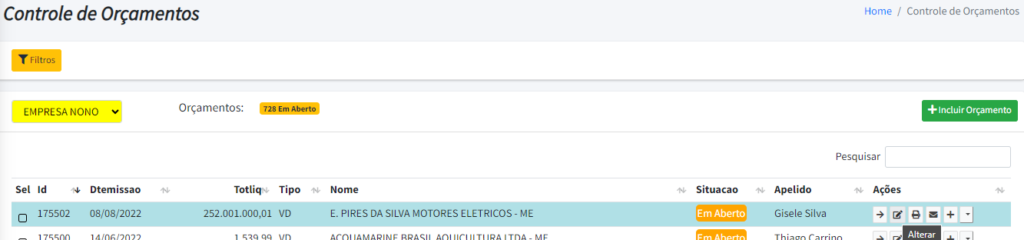
Para imprimir um orçamento, proceda da seguinte maneira:

Encontre o orçamento que deseja imprimir na lista de orçamentos.
Abra o orçamento selecionado e revise todas as informações.
Depois de confirmar que o orçamento está correto, clique no botão “Imprimir Orçamento” para gerar uma versão impressa do documento.
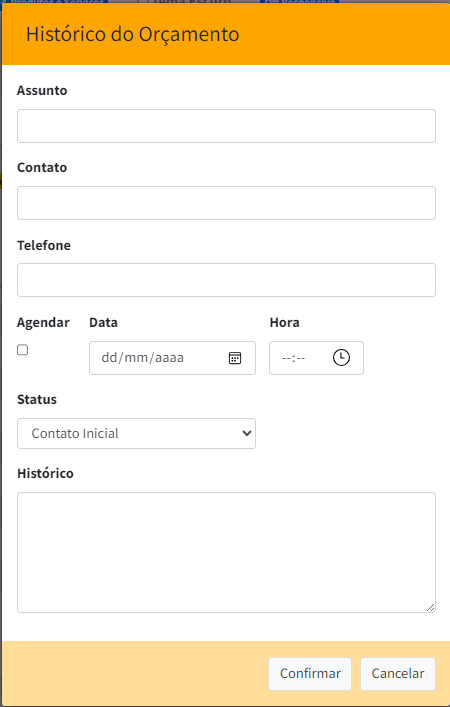
Para incluir informações de CRM (Customer Relationship Management) relacionadas ao orçamento, siga estas etapas:
Abra o orçamento desejado na lista de orçamentos.
Procure pela opção “Incluir CRM”.
Registre todas as interações, histórico de comunicações ou tarefas relacionadas ao orçamento, como telefonemas, reuniões, e-mails, entre outros.
Em caso de dúvidas ou dificuldades durante o uso do controle de orçamentos no ERP, entre em contato com a equipe de suporte técnico. Estamos aqui para fornecer assistência e orientações adicionais.
